

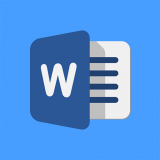
是不是一直在尋找在Mac係統中製作名片的教程呢?真是湊巧哦,小編帶來的這款Mac係統中如何用word製作名片?文章已經全麵概括了你想了解的內容哦,如果你想進一步了解Mac名片製作的過程就跟隨小編一起來這款Mac係統中如何用word製作名片?了解吧,希望這款Mac係統中如何用word製作名片?對你有幫助哦。
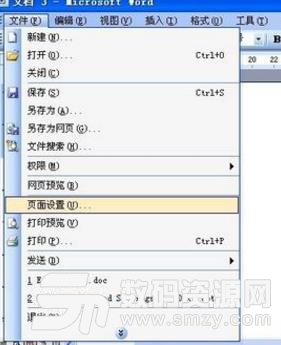
首先來設計一個單張名片,新建一個文檔,單擊“文件→頁麵設置”
在彈出的“頁麵設置”對話框中將“紙型”選項卡中的“紙型”項設為“自定義大小”,然後輸入紙張大小為寬度 “8.8cm”、高度“5.5cm”
點擊切換到“頁邊距”選項卡設置界麵,設置上、下、左、右頁邊距、裝訂線均為數字“0”。點擊“確定”按鈕返回到Word編輯狀態後

這裏就簡單設計一個名片。
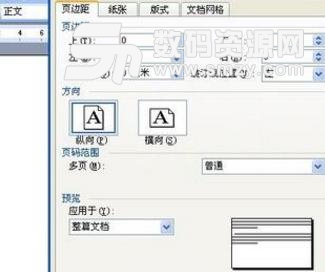
再做一個十張名片的定位框,新建一個文檔,依次點擊“文件→頁麵設置”菜單項,在彈出的對話框中設置“紙型”選項卡中的“紙型”項為“自定義大小”,其中的“寬度”為 19.5cm;高度為29.7cm。

點擊“工具→信函與標簽”菜單項,在彈出的對話框中點擊“標簽”選項卡中的“選項”按鈕。

在隨即進入的對話框中,

設置“標簽產品”為“Avery A4和A5幅麵”,“產品編號”為“L7413名片”,設置完畢完點擊“確定”按鈕返回上一步。
返回到上一步後點擊“新建文檔”按鈕。這樣在Word中就出現了十個相同大小的框。
回到時單張名片時的Word文檔,依次點擊“編輯→複製”、“編輯→全選”。此時單張名片的狀態為全選狀態。操作完後切換到有十個框的文檔中,單擊第一行第一列的那個單元格(即左上角),依次點擊“編輯→選擇性粘貼”菜單項,在彈出的“選擇性粘貼”對話框中選擇“Microsoft Word圖片對象”項。重複上述方法,每單擊一個框,就使用“選擇性複製”功能